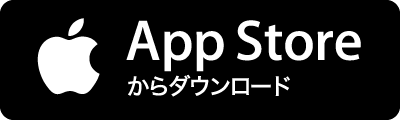こんにちは。みぞれです。最近アプリのデザインをするようになって アイコンのサンプルが大量に欲しくなったので、思い切ってサイトにしてみました。 日本のサイトだからこそ国産アプリ多めです 海外のギャラリーサイトもクオリティが高く参考にはなるんですが、私たちが作るのは日本人向けのアプリ。やっぱり参考にするのも国産アプリのアイコンの方がしっくり来ると思うのです。 とくに上記のような日本独特のアイコンデザインをしたい時はやはり国産アプリから探さねばなりません。 (画像のアプリはこれから登録予定です・・・ごにょごにょ) 色別、タグ別、タイプ別、カテゴリ別。 アイコンを探す時に色(ベースカラー)から絞れたり、タグから絞れるように作りました。 色 時には「女の子向けだからピンク系でいきましょう!」などと、色から始まる製作もあると思います。そんな時は色で絞ればOKです。 タグ 例えばクライアントさんに「本の




![[商用利用OK]デザインに行き詰まった時に刺激をもらえるUIエレメント検索サイト『UICloud』](https://cdn-ak-scissors.b.st-hatena.com/image/square/993bc9cefa19f98c78d4c063c1a5117651643204/height=288;version=1;width=512/http%3A%2F%2Fwebimemo.com%2Fwp-content%2Fuploads%2FUICloud.png)